Photoshop - Tách người ra khỏi ảnh nền
Posted by
vkdt
at
Wednesday, March 18, 2015
Hướng dẫn Tách người ra khỏi ảnh bằng Photoshop
Chuẩn bị:
- Download và cài đặt Photoshop trên máy tính
- Một bức ảnh cần tách người khỏi ảnh nền.
- Đối với ảnh có tóc, để tách được tất cả phần tóc bạn tham khảo bài tách tóc bằng Photoshop
Bước 1: Mở bức ảnh bạn cần tách người ra trong Photoshop.
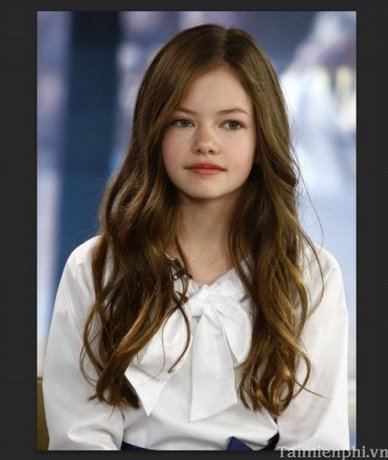 Bước 2: Tiếp theo, dùng công cụ Quick Selection Tool (W) để tạo vùng chọn bao quanh người cần tách trong ảnh.
Bước 2: Tiếp theo, dùng công cụ Quick Selection Tool (W) để tạo vùng chọn bao quanh người cần tách trong ảnh.

 Bước 3: Nhấn chuột phải vào bức ảnh và chọn Refine Edge.
Bước 3: Nhấn chuột phải vào bức ảnh và chọn Refine Edge.
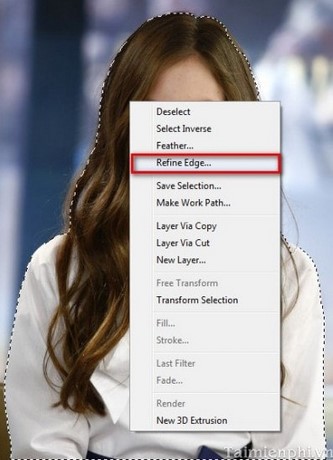 Bước 4: Khi hộp thoại Refine Edge xuất hiện, các bạn thiết lập như trong hình.
Bước 4: Khi hộp thoại Refine Edge xuất hiện, các bạn thiết lập như trong hình.
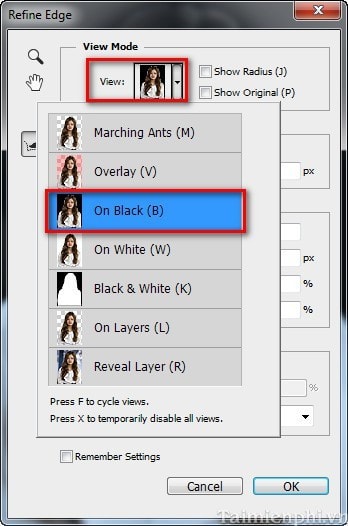
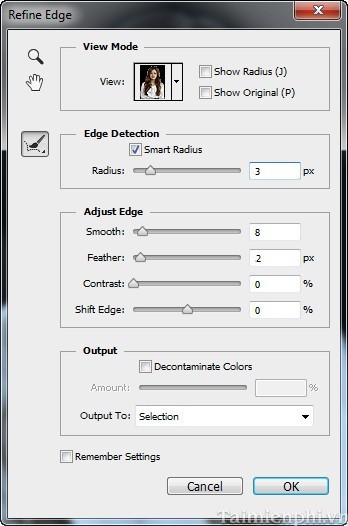 Bước 5: Đây là bước quan trọng nhất. Chúng ta sẽ dùng công cụ Refine Radius Tool(E) tô bao quanh đối tượng để lấy những chi tiết còn thiếu như tóc.
Bước 5: Đây là bước quan trọng nhất. Chúng ta sẽ dùng công cụ Refine Radius Tool(E) tô bao quanh đối tượng để lấy những chi tiết còn thiếu như tóc.
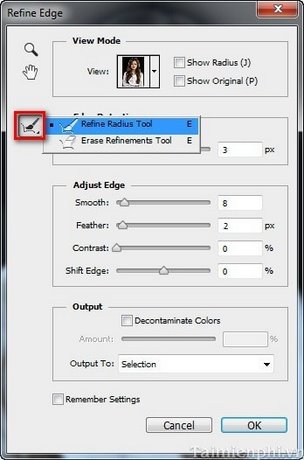 Bên cạnh đó, các bạn cũng có thể sử dụng công cụ Erase Refinements Tool(E) để xóa đi những vùng chọn bị dư.
Bên cạnh đó, các bạn cũng có thể sử dụng công cụ Erase Refinements Tool(E) để xóa đi những vùng chọn bị dư.
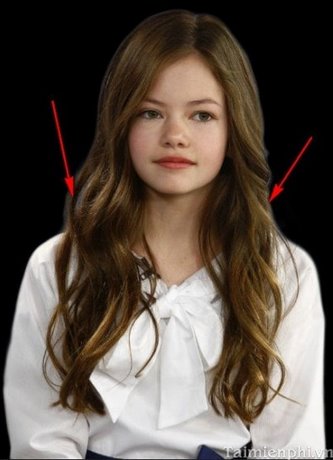 Bước 6: Tại mục Output trong hộp thoại Refine Edge, thiết lập như trong hình rồi nhấn OK để xuất kết quả.
Bước 6: Tại mục Output trong hộp thoại Refine Edge, thiết lập như trong hình rồi nhấn OK để xuất kết quả.
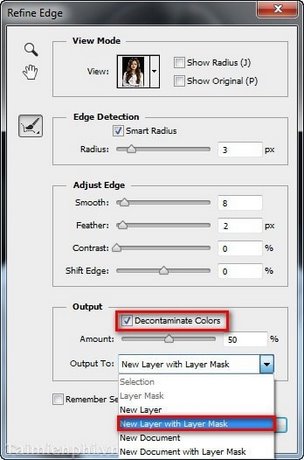 Ta được như sau:
Ta được như sau:
 Chèn một background khác để trông bức ảnh đẹp hơn.
Chèn một background khác để trông bức ảnh đẹp hơn.
 Chúng
tôi vừa cùng các bạn thực hiện các thao tác tách người ra khỏi ảnh nền
trong Photoshop, nhờ đó bạn có thể tạo những bức ảnh độc đáo, ấn tượng
chỉ có ở riêng bạn. Ngoài ra, bạn có thể tham khảo các bài viết
Chúng
tôi vừa cùng các bạn thực hiện các thao tác tách người ra khỏi ảnh nền
trong Photoshop, nhờ đó bạn có thể tạo những bức ảnh độc đáo, ấn tượng
chỉ có ở riêng bạn. Ngoài ra, bạn có thể tham khảo các bài viết
Sưu Tầm
Chuẩn bị:
- Download và cài đặt Photoshop trên máy tính
- Một bức ảnh cần tách người khỏi ảnh nền.
- Đối với ảnh có tóc, để tách được tất cả phần tóc bạn tham khảo bài tách tóc bằng Photoshop
Bước 1: Mở bức ảnh bạn cần tách người ra trong Photoshop.
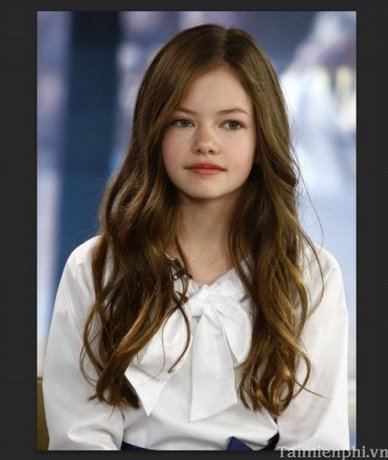


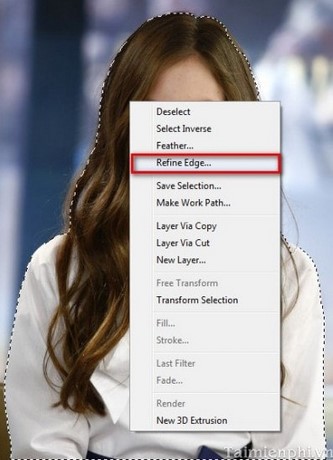
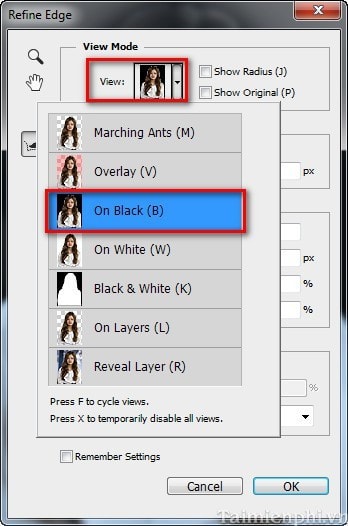
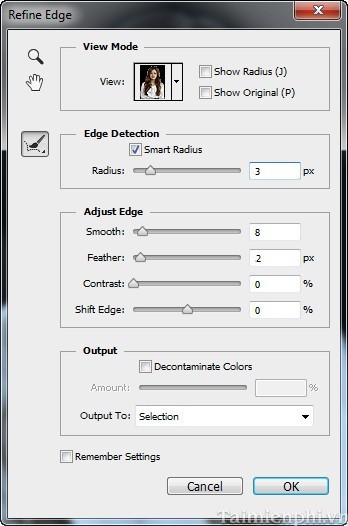
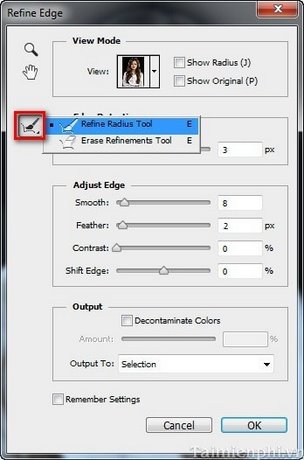
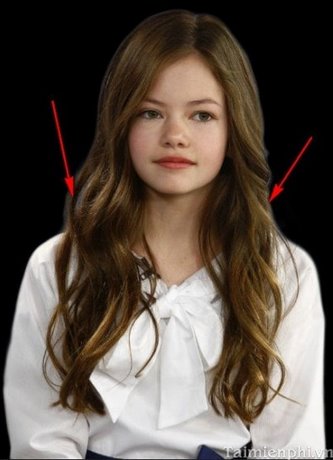
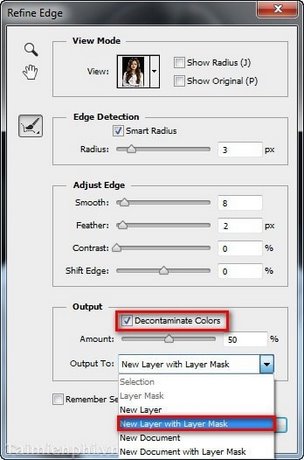


Sưu Tầm








0 comments:
Post a Comment